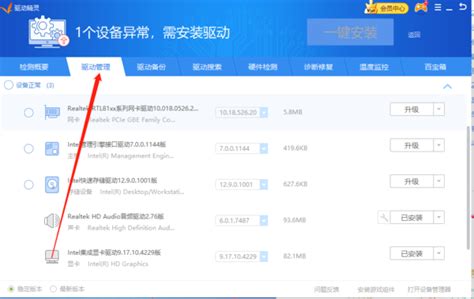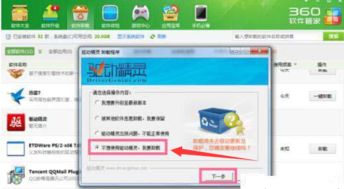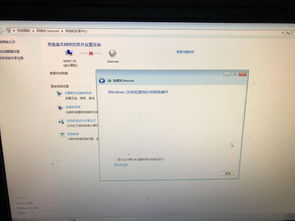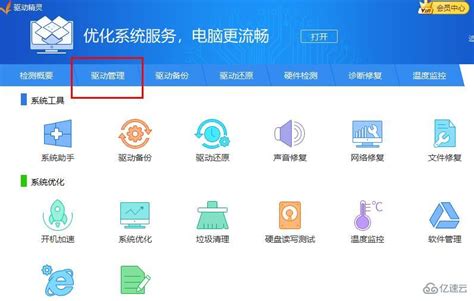如何下载安装驱动精灵?
在现代计算机使用中,驱动程序扮演着至关重要的角色。它们充当着硬件与操作系统之间的桥梁,确保设备能够正常工作。然而,手动寻找和安装驱动程序可能会变得繁琐且耗时,特别是对于新手用户来说。幸运的是,有一款名为“驱动精灵”的软件,它能够帮助用户自动检测、下载并安装所需的驱动程序。本文将详细介绍如何下载和安装驱动精灵,以及如何使用它来管理电脑驱动。
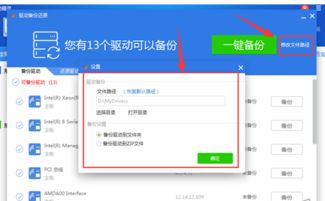
驱动精灵的下载
首先,你需要从可靠的来源下载驱动精灵。以下是两种常见的下载方式:
1. 通过官方网站下载:
访问驱动精灵的官方网站([http://www.drivergenius.com/](http://www.drivergenius.com/)),你会看到一个醒目的“立即下载”按钮。点击该按钮,下载过程将立即开始。官方网站保证了软件的最新版本和安全性,因此这是推荐的下载方式。
2. 通过第三方下载平台:
除了官方网站,你还可以在一些知名的软件下载平台(如太平洋电脑网)找到驱动精灵的下载链接。例如,你可以访问太平洋电脑网的下载页面([//dl.pconline.com.cn/download/90625.html](//dl.pconline.com.cn/download/90625.html)),找到驱动精灵的下载链接并点击下载。不过,请确保你下载的是官方版本,以避免潜在的安全风险。
驱动精灵的安装
下载完成后,你需要按照以下步骤安装驱动精灵:
1. 双击下载好的程序:
在下载文件夹中找到驱动精灵的安装程序,双击打开。
2. 设置安装选项:
在安装向导中,你可以看到“更改路径”和“安装选项设置”的选项。如果你希望将软件安装到非默认位置,可以点击“更改路径”来指定安装目录。在“安装选项设置”中,你可以去掉一些不必要的绑定软件,以避免安装不必要的程序。
3. 一键安装:
完成上述设置后,点击“一键安装”按钮。安装过程将自动进行,你只需要等待几分钟即可完成。
4. 打开软件:
安装完成后,驱动精灵将自动打开。你可以看到软件的主界面,它提供了多种功能,包括驱动管理、硬件检测、软件管理等。
驱动精灵的使用
驱动精灵提供了丰富的功能,以下是一些常用的功能介绍:
1. 驱动管理:
这是驱动精灵的核心功能之一。它可以帮助你自动检测电脑上的硬件设备,并推荐最新的驱动程序。你可以点击“驱动管理”功能,等待软件扫描完成。在扫描结果中,你可以看到每个设备的驱动程序状态,包括是否需要更新或安装。如果需要更新或安装驱动程序,只需点击相应的按钮即可。
2. 硬件检测:
硬件检测功能可以帮助你了解电脑的硬件配置和性能。你可以点击“硬件检测”按钮,软件将扫描你的电脑并显示详细的硬件信息,包括处理器、内存、显卡、硬盘等。此外,软件还会根据你的硬件配置给出一个评分,帮助你了解电脑的性能水平。
3. 软件管理:
软件管理功能可以帮助你安装和管理常用的软件。你可以点击“软件管理”按钮,浏览软件库中的各类软件。如果你需要安装某个软件,只需点击“一键安装”即可。此外,你还可以在这里卸载不需要的软件,清理系统垃圾等。
4. 诊断修复:
如果你的电脑出现硬件工作异常的情况,可以使用驱动精灵的诊断修复功能。点击“诊断修复”按钮,软件将自动检测并修复可能存在的问题。这可以帮助你解决一些常见的硬件故障,提高电脑的运行稳定性。
5. 驱动备份与还原:
驱动备份与还原功能可以帮助你在需要时恢复驱动程序。你可以点击“百宝箱”中的“驱动备份”按钮,选择需要备份的驱动程序,并将其保存到指定的位置。当需要还原驱动程序时,只需点击“驱动还原”按钮,选择之前备份的驱动程序文件即可。
6. 浏览器设置:
驱动精灵还提供了浏览器设置功能,可以帮助你解决主页被劫持的问题。你可以点击“浏览器设置”按钮,设置你的浏览器主页为你喜欢的网站。此外,你还可以在这里管理浏览器的插件和扩展程序。
卸载驱动精灵
如果你不再需要使用驱动精灵,或者想更换其他驱动管理软件,可以按照以下步骤卸载它:
1. 打开控制面板:
在Windows系统中,你可以通过开始菜单或运行窗口打开控制面板。
2. 找到卸载程序:
在控制面板中,找到“程序和功能”或“卸载程序”选项,并点击进入。
3. 卸载驱动精灵:
在程序列表中,找到驱动精灵软件,右键点击它,并选择“卸载”选项。然后,按照卸载向导的提示完成卸载过程。
4. 去掉绑定软件的勾选:
在卸载过程中,你可能会看到一些绑定软件的卸载选项。请确保去掉这些勾选框,以避免卸载不必要的程序。
5. 完成卸载:
完成上述步骤后,点击“卸载完成”按钮,即可彻底卸载驱动精灵。
总结
驱动精灵是一款功能强大的驱动管理软件,它可以帮助你自动检测、下载并安装所需的驱动程序,提高电脑的运行稳定性和性能。通过本文的介绍,你应该已经了解了如何下载、安装和使用驱动精灵。希望这些信息能够帮助你更好地管理电脑驱动,享受更加流畅和稳定的计算机使用体验。
- 上一篇: 惠普电脑如何重装操作系统?
- 下一篇: 一键掌握:Win7桌面主题更换全攻略
-
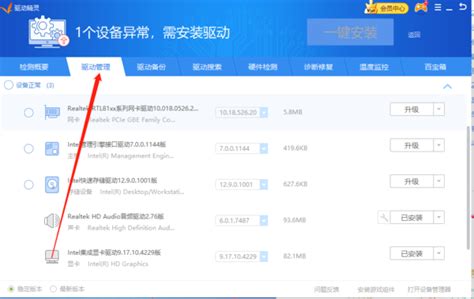 轻松学会!驱动精灵的下载与安装全攻略资讯攻略12-03
轻松学会!驱动精灵的下载与安装全攻略资讯攻略12-03 -
 揭秘!轻松查找驱动精灵下载驱动的保存路径资讯攻略11-15
揭秘!轻松查找驱动精灵下载驱动的保存路径资讯攻略11-15 -
 如何使用驱动精灵安装打印机驱动程序资讯攻略11-22
如何使用驱动精灵安装打印机驱动程序资讯攻略11-22 -
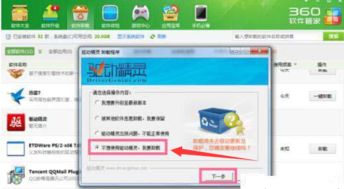 轻松学会:如何彻底卸载驱动精灵资讯攻略11-17
轻松学会:如何彻底卸载驱动精灵资讯攻略11-17 -
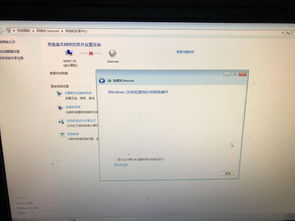 无网络环境下为台式机安装网卡驱动的方法资讯攻略12-02
无网络环境下为台式机安装网卡驱动的方法资讯攻略12-02 -
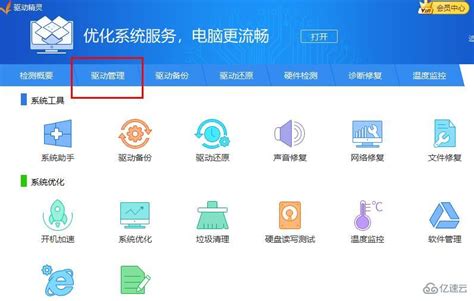 掌握驱动精灵:一键优化你的电脑硬件驱动资讯攻略01-09
掌握驱动精灵:一键优化你的电脑硬件驱动资讯攻略01-09